Wix ブッキング:オートメーションで割引クーポンを作成する
3分
Wix オートメーションを使用して、訪問者がサイトでアクションを実行した後にクーポンを送信しましょう。たとえば、会員登録後にクーポンを自動送信することができます。
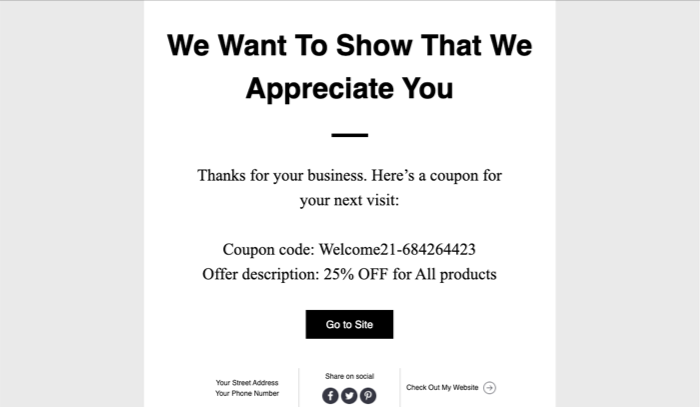
クーポン送信のオートメーションを作成する方法:
- サイトダッシュボードでオートメーションにアクセスします。
- 「+新規オートメーション」をクリックするか、既存のオートメーションを選択して編集します。
- タイトルをクリックして、オートメーションに名前を付けます。
- 「ブッキング」をトリガーとして選択します。
- 「このアプリのトリガーを選択」下でオプションを選択します。
- セッションが予約された時:新しい顧客を歓迎するために最適なオプションです。
- 予約が作成者または予約者によってキャンセルされた時:このオプションは、キャンセル後も顧客を維持したい場合に便利です。
- 顧客が初めて来場済みとなった時:来場後に別のセッションを予約するよう顧客に促します。
- 顧客がセッションを始めてから X 回来場済みとなった時:リピーター顧客に特典を付与します。
- 顧客がセッションに来場済みとなった時:最新のサービスを試している顧客との交流に最適です。
- 顧客が少し前に最後に来場済みとなった時:割引を提供することで、顧客があなたのビジネスに戻ってくるよう促します。
- セッションが始まった時:顧客にサービスを楽しんでもらい、リピーターになるよう促します。
- セッションが終わった時:顧客が簡単に次のセッションを予約できるようにします。
- 「このオートメーションでトリガーするサービスを選択」ドロップダウンから、クーポンのオートメーションを適用するサービスを選択します。
- アクションとして「クーポンをメールで送信」を選択します。
- 「クーポンの設定」でオプションを選択します。
- はい、毎回1回限りのクーポンを送信:オートメーションをトリガーする全員に固有の 1回限りのクーポンを送信します。次のステップで選択したクーポンが複製され、コードにランダムな文字が追加されます。
- いいえ、毎回同じクーポンを送信:オートメーションをトリガーする全員に同じクーポンを送信します。
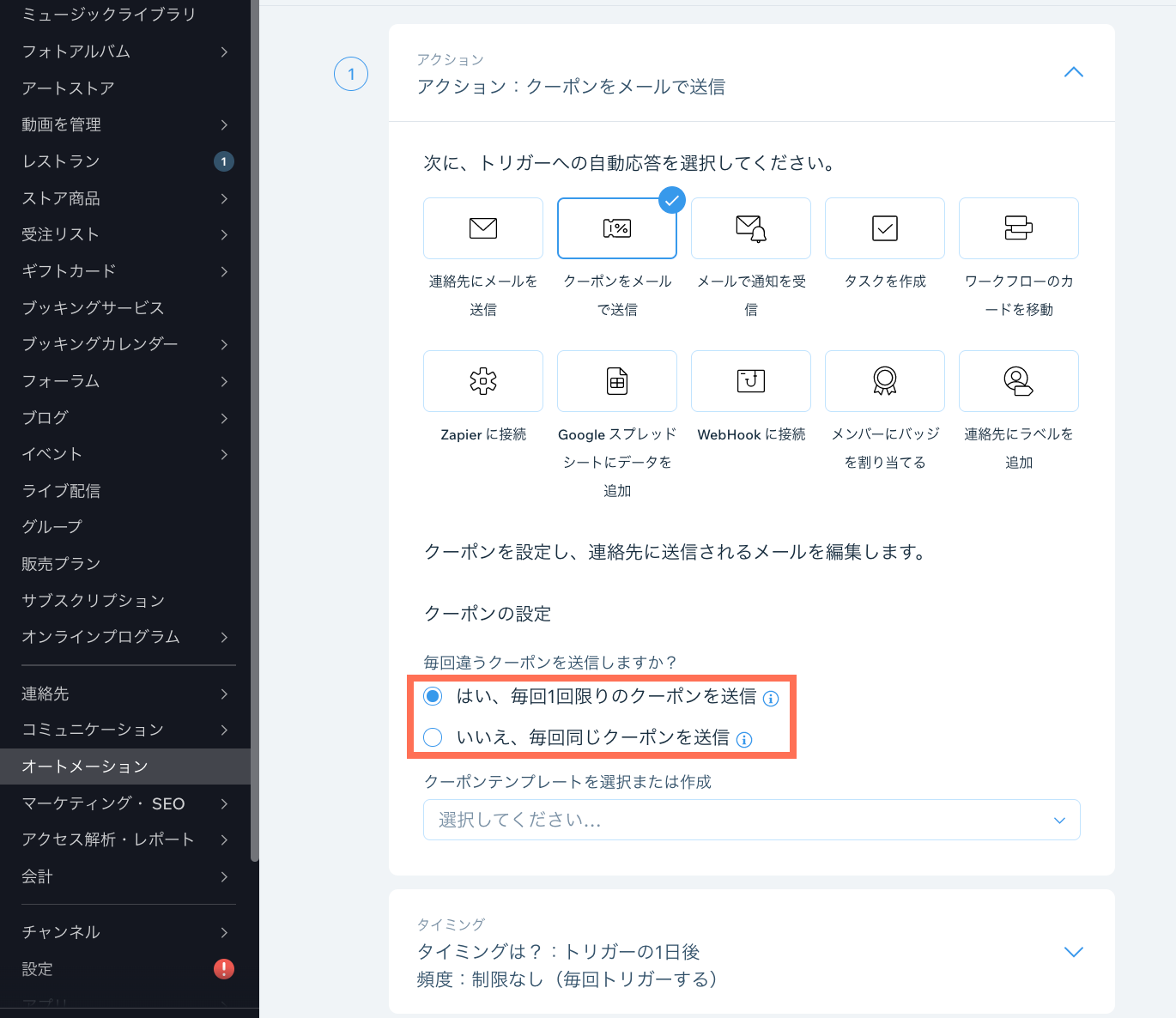
- 「クーポンテンプレートを選択または設定」下のドロップダウンをクリックして既存のクーポンテンプレートを選択するか、新規作成します。
- (オプション)クーポンの詳細、送信者の詳細、メールテンプレートを編集します。
- 「タイミング」ドロップダウンをクリックし、クーポンを送信するタイミングと頻度を設定します:
- アクションを行うタイミングを選択:ドロップダウンをクリックし、クーポンを送信するタイミングを選択します(即時またはカスタム時間を設定します)。
- 頻度の制限:ドロップダウンをクリックし、同じ連絡先がオートメーションをトリガーできる回数を選択します。
- (オプション)「+フォローアップアクションを追加」をクリックして、トリガーにオートメーションを追加します。
注意:マルチステップオートメーションを有効にするには、プレミアムプランへのアップグレードが必要な場合があります。 - 「有効にする」をクリックします。
注意:
クーポンの終了日または利用制限に達した場合、オートメーションは停止します。
ヒント:
Bulk Coupon Creator アプリ(アプリ言語は英語のみ)を使用すると、それぞれ固有のコードを持つ最大 1000枚のクーポンを作成することができます。このアプリは現在 Wix ストア、Wix ブッキング、Wix イベントで利用できます。Bulk Coupon Creator アプリに関する詳細はこちら

